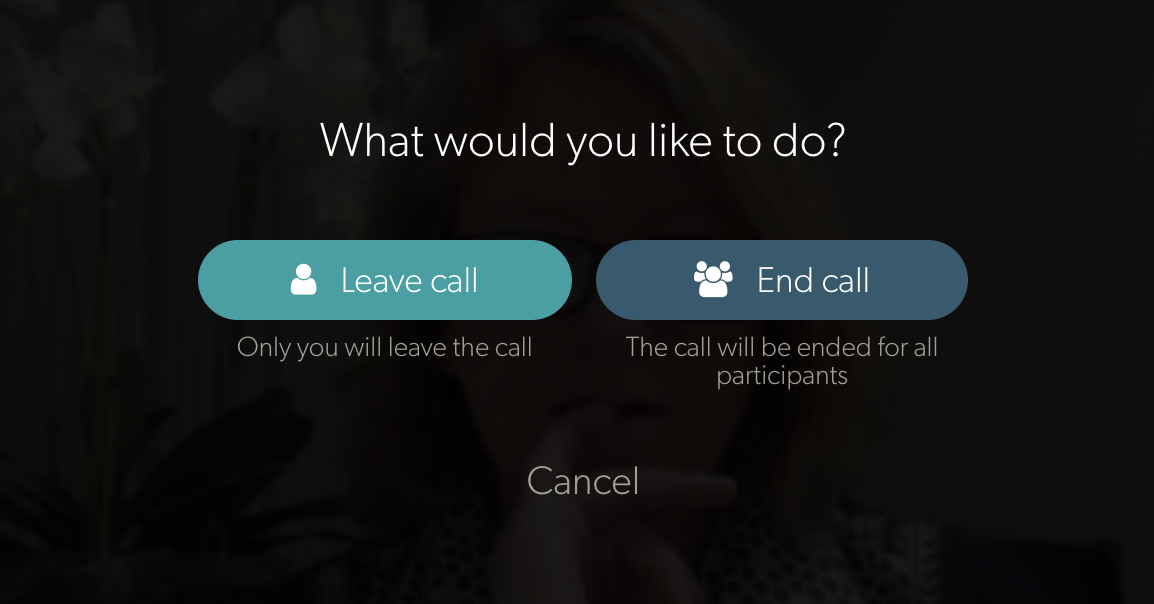Nehmen Sie an einem Videoanruf teil und beraten Sie Ihren Patienten/Klienten
Die Teilnahme an einem Anruf mit einem wartenden Patienten oder Klienten ist einfach und intuitiv
Per Videoanruf
So nehmen Sie an einem Videoanruf mit einem wartenden Patienten oder Klienten teil und beginnen Ihre Beratung:
| 1. Melden Sie sich mit Ihrem Benutzernamen und Passwort bei vcc.healthdirect.org.au an . |
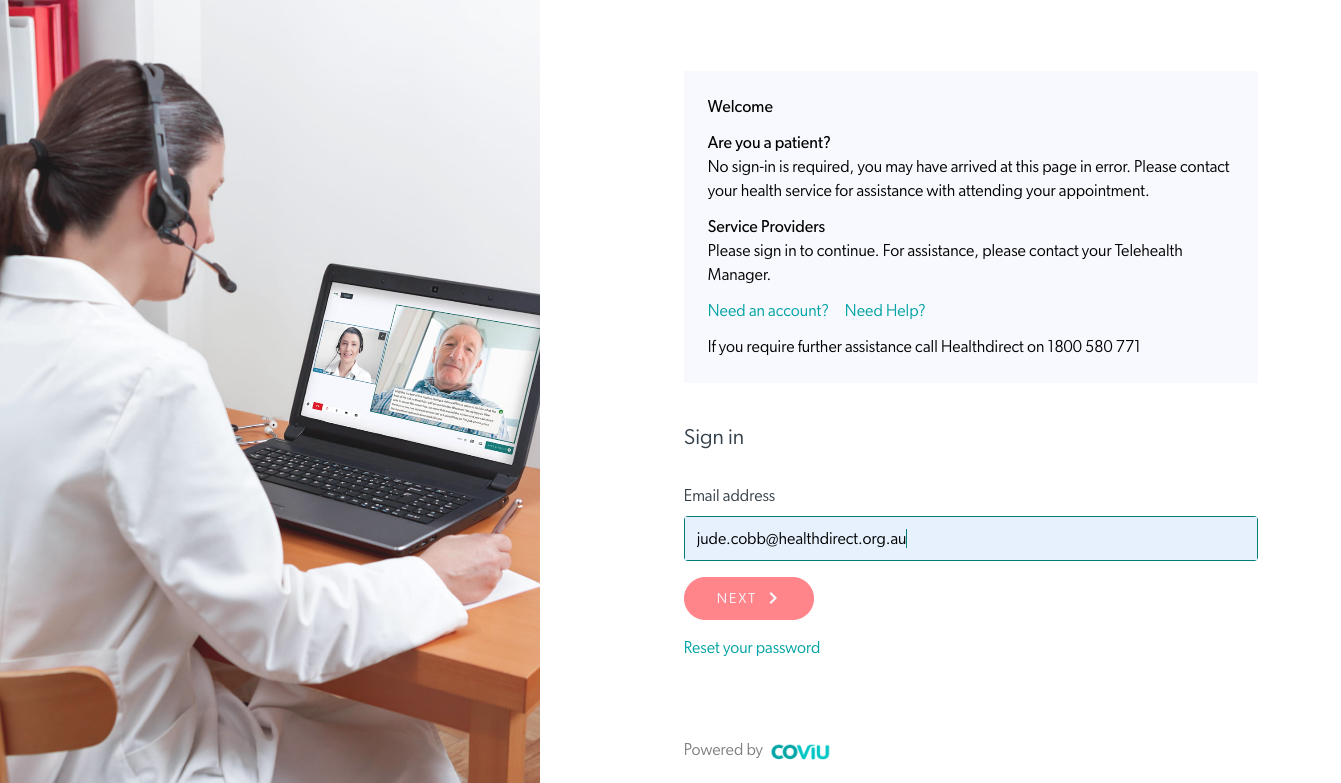 |
| 2. Sie gelangen zur Dashboard-Seite Ihres Wartebereichs . Hier sehen Sie Ihre Patienten/Klienten, die auf eine Videokonsultation mit Ihrem Service warten oder daran teilnehmen. |
|
| 3. Suchen Sie den Patienten, dem Sie beitreten möchten, und klicken Sie auf „Beitreten“ . |
Patient wartet – Arzt klickt auf „Beitreten“
|
| 4. Wenn dies in Ihrer Klinik konfiguriert ist , wird ein Popup-Bestätigungsfeld angezeigt, in dem Sie sehen, mit wem Sie den Anruf starten. Ein Gastgeber ist ein Dienstanbieter mit einem Konto und ein Gast ist ein Patient/Kunde. Wenn der angezeigte Name nicht der Name ist, mit dem Sie den Anruf starten wollten, können Sie auf „Abbrechen“ klicken und dem richtigen Anruf beitreten. Wenn das Bestätigungsfeld in Ihrer Klinik nicht konfiguriert ist, beginnt Ihr Videoanruf ohne Bestätigung, wenn Sie auf „Anruf beitreten“ klicken. |
 Bestätigung für Teilnahme am Anruf |
|
5. Der Videoanrufbildschirm wird in einem neuen Tab geöffnet:
|

|
|
6. Klicken Sie auf die rote Schaltfläche „ Auflegen“ , wenn Sie die Beratung mit Ihrem Patienten abgeschlossen haben. Um das Gespräch für alle zu beenden, klicken Sie auf Anruf beenden . Um das Gespräch zu verlassen und Ihren Patienten in den Wartebereich zu legen, bis jemand anderes dazukommt, klicken Sie auf Anruf verlassen (bei Gesprächen mit mehr als zwei Teilnehmern wird das Gespräch für die anderen Teilnehmer fortgesetzt, wenn Sie es verlassen). |
|
 In diesem Beispiel muss das Mikrofon neu gestartet werden |
Weitere Ressourcen:
Videoanruf-Leitfaden für Kliniker – Download
Laden Sie diesen Leitfaden herunter, um zu erfahren, wie Sie eine Beratung beginnen können.